Hướng dẫn chi tiết cách thay đổi ngôn ngữ trên Windows 10
Nội dung bài viết
Mặc định, Windows 10 sử dụng tiếng Anh, nhưng bạn có thể dễ dàng chuyển đổi sang ngôn ngữ khác (trừ phiên bản Windows Single Language). Nếu bạn chưa biết cách thực hiện, hãy tham khảo hướng dẫn dưới đây để thay đổi ngôn ngữ một cách nhanh chóng và hiệu quả.
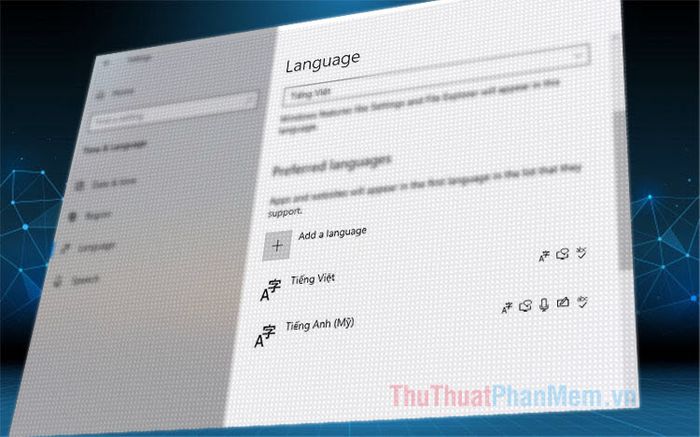
1. Thêm ngôn ngữ yêu thích của bạn vào hệ thống
Bước 1: Truy cập Start (1) => Settings (2).
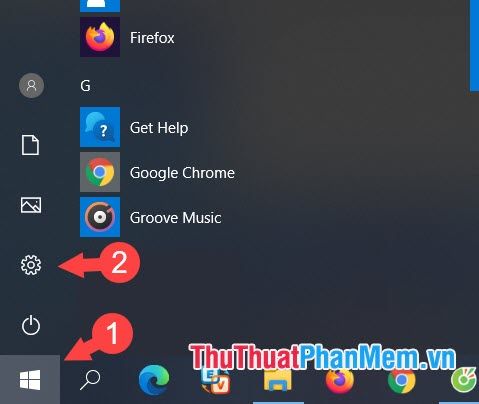
Bước 2: Chọn Times & Language trong menu cài đặt.
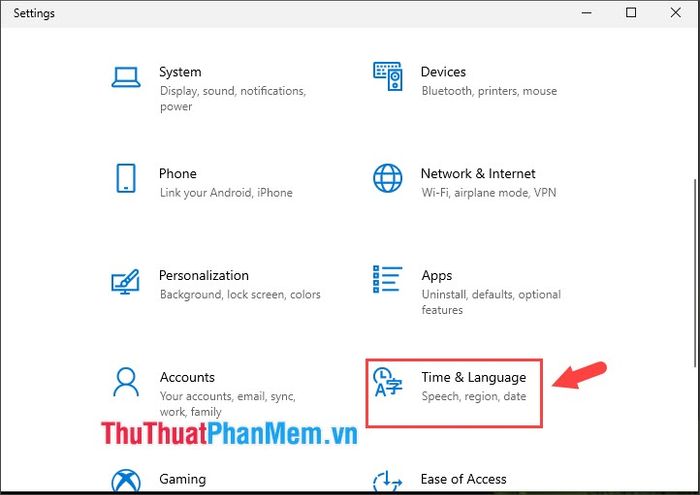
Bước 3: Chọn mục Language (1) => nhấn vào Add a language (2) để thêm ngôn ngữ mới.
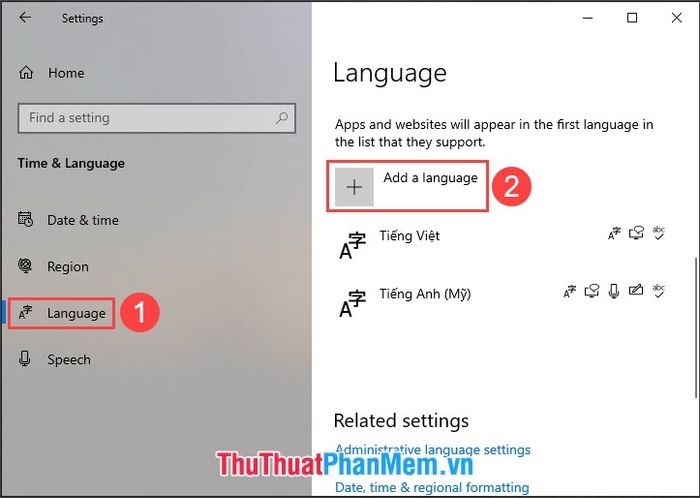
Bước 4: Tìm kiếm ngôn ngữ bạn muốn cài đặt (1), chọn ngôn ngữ đó (2) và nhấn Next (3) để tiếp tục.
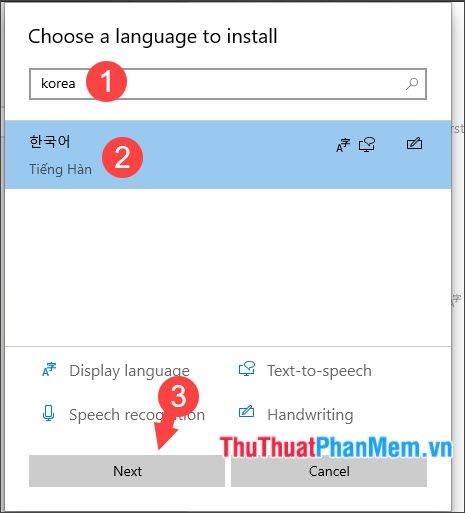
Tích chọn các tùy chọn cần thiết (4), trừ mục Set as my Windows display language. Sau đó, nhấn Install (5) để hoàn tất cài đặt ngôn ngữ mới.
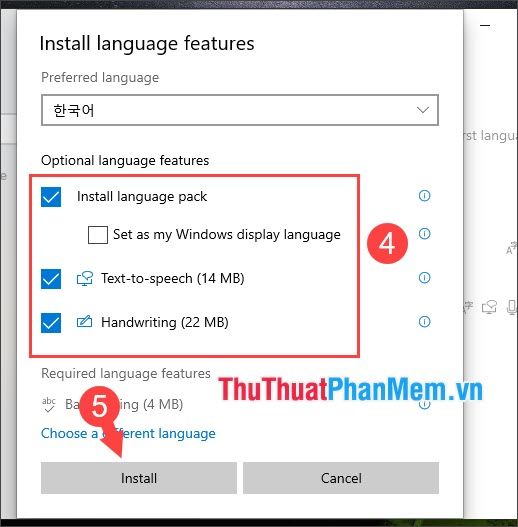
2. Hướng dẫn thay đổi ngôn ngữ hiển thị trên Windows 10
Bước 1: Mở Start => Settings => Time & Language => Language.
Sau đó, nhấn chọn ngôn ngữ bạn muốn sử dụng và nhấn vào biểu tượng mũi tên ↑ để đưa ngôn ngữ đó lên vị trí đầu tiên.
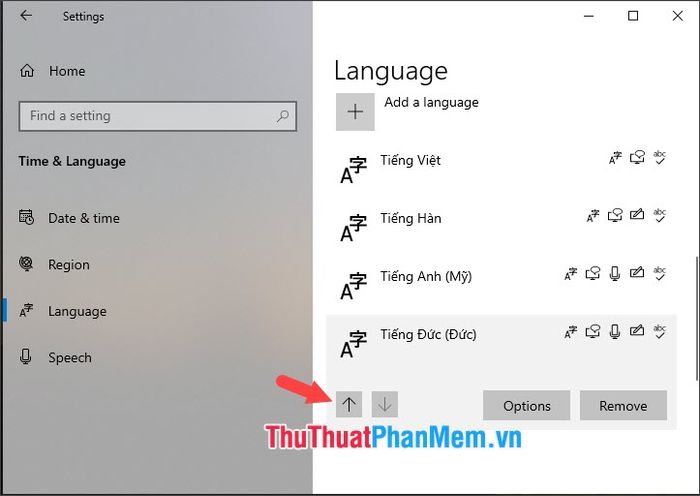
Bước 2: Cuộn lên trên và thay đổi Windows display language (1) thành ngôn ngữ bạn đã chọn (2).
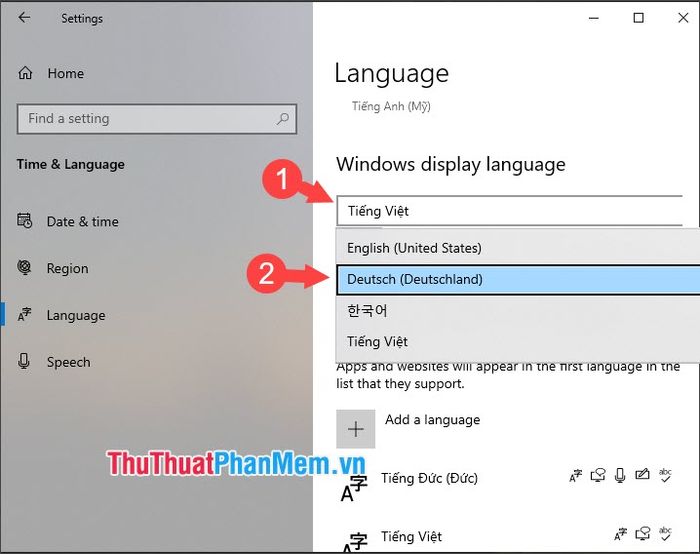
Nhấn chọn Yes, sign out now để đăng xuất và khởi động lại máy tính.
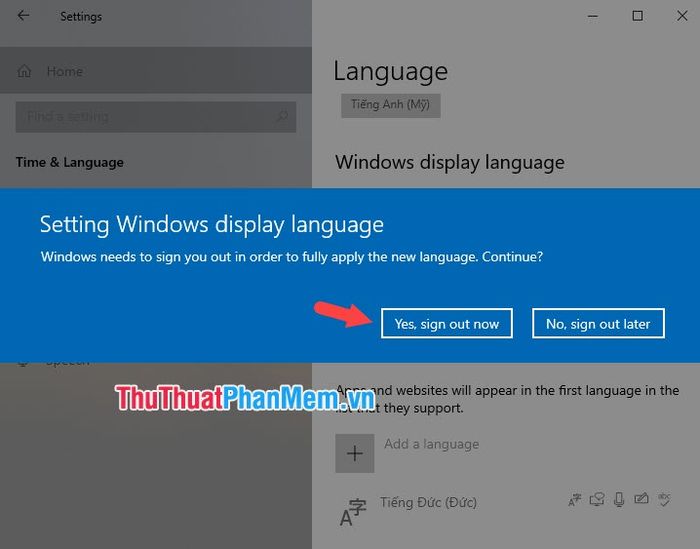
Sau khi máy tính khởi động lại, bạn có thể trải nghiệm ngay ngôn ngữ mới mà bạn đã thiết lập.
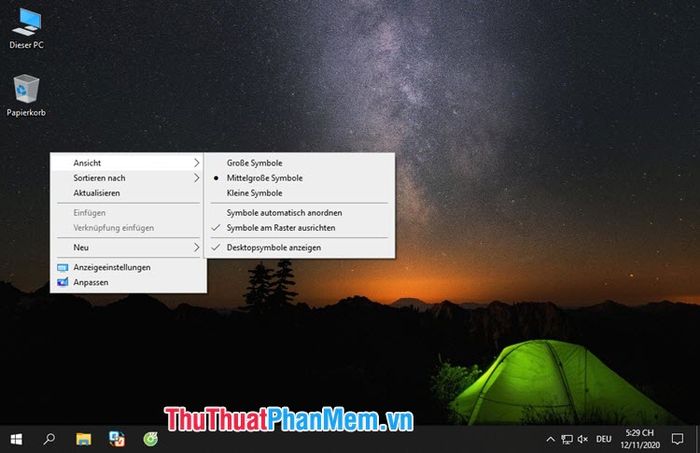
Bạn cũng có thể tham khảo hướng dẫn chi tiết cách cài đặt tiếng Việt cho Windows 10 tại đường link bên dưới:
Hướng dẫn chi tiết cài đặt ngôn ngữ tiếng Việt trên Windows 10
Với phương pháp thay đổi ngôn ngữ đơn giản và hiệu quả, bạn có thể tận hưởng trải nghiệm Windows 10 một cách tối ưu, đồng thời kết hợp học hỏi ngôn ngữ mới thông qua thói quen sử dụng máy tính hàng ngày. Chúc bạn thành công và hài lòng với những thay đổi này!
Có thể bạn quan tâm

Top 15 phần mềm quản lý kho hàng đáng tin cậy và phổ biến nhất hiện nay

Top 10 triệu chứng phổ biến của ung thư buồng trứng

8 Trung tâm đào tạo Autocad chất lượng cao tại Hà Nội

Top 5 Spa chăm sóc da uy tín và chất lượng tại Cần Thơ

Top 4 địa chỉ uy tín chuyên cung cấp cây cảnh văn phòng đẹp nhất tại Nha Trang, Khánh Hòa


